- Część 1: Znajdź kalendarze na iPada na podstawie plików zsynchronizowanych wcześniej
- Część 2: Przywracanie kalendarzy na iPada z kopii zapasowej iCloud na stronie iCloud
- Część 3: Przywracanie kalendarzy z iCloud na iPadzie
- Część 4: Przywracanie kalendarzy na iPada z kopii zapasowej iTunes
- Część 5: Odzyskiwanie kalendarzy z iPada za pomocą FoneLab
[Porady praktyczne] 5 Proste sposoby odzyskiwania kalendarzy na iPada
 Zaktualizowane przez Valyn Hua / 19 marca 2021 10:00
Zaktualizowane przez Valyn Hua / 19 marca 2021 10:00Wczoraj przegapiłem urodziny mojej mamy. Mój iPad też mi nie przypomniał. Sprawdziłem kalendarz na iPadzie i wszystkie wydarzenia zostały utracone. Dlaczego wydarzenia z kalendarza zniknęły z mojego iPada? Jak przywrócić wydarzenia z kalendarza iPada?
Kalendarze, wbudowana aplikacja urządzenia z systemem iOS, to przydatny program dla kogoś zapracowanego lub zapominalskiego. Możesz tworzyć kalendarze, aby śledzić niektóre ważne wydarzenia, takie jak urodziny rodziców, plany pracy itp.
Ale taka sytuacja, jak wyżej, że kalendarze znikają nagle, jest dość powszechne. Co jeśli spotkasz ten problem?
Bez obaw, przejdźmy do szczegółów, jak odzyskać kalendarze na iPadzie.

Przed zanurzeniem się w odzyskiwanie kalendarzy można ponownie uruchomić urządzenie iPad lub odświeżyć kalendarze.
Jeśli nadal nie wracają, wypróbuj następujące sposoby.

Lista przewodników
- Część 1: Znajdź kalendarze na iPada na podstawie plików zsynchronizowanych wcześniej
- Część 2: Przywracanie kalendarzy na iPada z kopii zapasowej iCloud na stronie iCloud
- Część 3: Przywracanie kalendarzy z iCloud na iPadzie
- Część 4: Przywracanie kalendarzy na iPada z kopii zapasowej iTunes
- Część 5: Odzyskiwanie kalendarzy z iPada za pomocą FoneLab
1. Znajdź kalendarze na iPada z wcześniej zsynchronizowanych plików
Gdy funkcja synchronizacji kalendarzy jest otwarta na iPadzie, wydarzenia w kalendarzu będą synchronizowane automatycznie między iCloud i iPad. Po wyłączeniu tej funkcji lub w trybie offline zmiana danych na iPadzie nie spowoduje aktualizacji danych w iCloud.
Jeśli twoje dane nagle stracą, bez względu na powód, możesz spróbować w ten sposób przywróć kalendarz z iCloud pierwszy.
Krok 1Iść do Witryna iCloud.
Krok 2Zaloguj się do swojego konta iCloud.
Krok 3Zobaczysz niektóre ikony w interfejsie. Po prostu kliknij Kalendarz icon.

2. Przywróć kalendarze na iPada z kopii zapasowej iCloud na stronie iCloud
Jeśli nie znalazłeś swoich kalendarzy w powyższy sposób, możesz wykonać następny krok bezpośrednio na stronie iCloud.
Krok 1 Kliknij Ustawienia na interfejsie.
Krok 2Przewiń w dół i kliknij Przywróć kalendarze i przypomnienia dla Zaawansowane.
Krok 3 Spójrz na listę archiwów i wybierz jedną do przywrócenia.
Krok 4 Kliknij Przywracać ponownie, aby potwierdzić.

Po przywróceniu wcześniejszego archiwum kalendarzy i przypomnień wydarzy się kilka rzeczy:
- Twoje kalendarze udostępniania zostaną usunięte. Możesz poprosić właściciela, aby udostępnił je ponownie, lub możesz ponownie udostępnić kalendarze i przypomnienia.
- Wybrane archiwum zastąpi istniejące kalendarze i przypomnienia na wszystkich urządzeniach z systemem iOS tym samym identyfikatorem. A istniejące kalendarze i przypomnienia zostaną tutaj zarchiwizowane.
3. Przywróć kalendarze z iCloud na iPadzie
Utworzenie kopii zapasowej pozwala zaoszczędzić wiele kłopotów, zwłaszcza gdy urządzenie z systemem iOS zostanie utracone.
Jeśli wykonałeś kopię zapasową iPada za pomocą iCloud, wykonaj następujące kroki.

Krok 1 Na iPadzie stuknij Ustawienia > Ogólne > Zresetuj > Wymaż całą zawartość i ustawienia.
Krok 2 Kliknij wymazać ponownie, aby potwierdzić.
Krok 3Następnie iPad uruchomi się automatycznie.
Krok 4 Postępuj zgodnie z instrukcjami wyświetlanymi na ekranie, aż dojdziesz do Aplikacje i dane berło.
Krok 5 Dodaj Przywróć z kopii zapasowej iCloud.
Krok 6 Zaloguj się do swojego konta iCloud.
Krok 7 W zależności od daty i rozmiaru każdej kopii zapasowej wybierz jedną z listy kopii zapasowych do odzyskania.
4. Przywróć kalendarze na iPada z kopii zapasowej iTunes
Również odzyskiwanie kalendarzy z iTunes to kolejna dobra opcja.
Krok 1 Otwórz iTunes na komputerze z plikami kopii zapasowej.
Krok 2 Podłącz urządzenie do komputera za pomocą kabla USB.
Krok 3 Kliknij ikonę iPada w lewym górnym rogu interfejsu iTunes, gdy się pojawi.
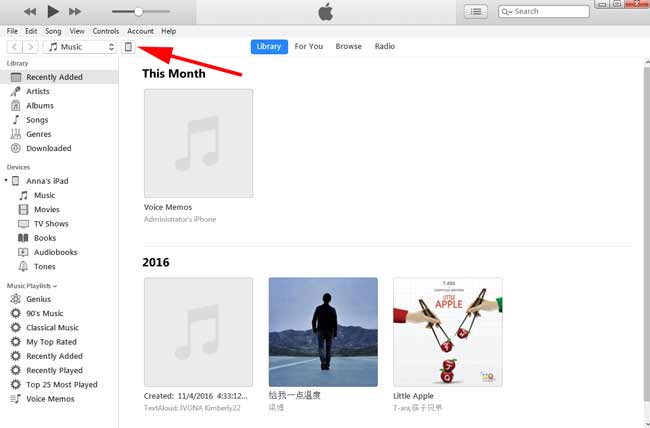
Krok 4Kliknij Podsumowanie na lewym pasku bocznym. Następnie przejdź do backup sekcję i kliknij Przywracanie kopii zapasowej.

Krok 5W zależności od daty każdej kopii zapasowej wybierz jedną do przywrócenia.
Krok 6 Poczekaj na zakończenie odzyskiwania, a iPhone uruchomi się ponownie automatycznie. Pozostaw urządzenie podłączone do czasu zakończenia odzyskiwania.
Alternatywnie, możesz wybrać filet > Urządzenie > Przywracanie z kopii zapasowej po podłączeniu iPada do komputera.
Wszystkie aktualne dane na iPadzie zostaną zastąpione wybraną przez Ciebie kopią zapasową. Przed użyciem powyższych dwóch sposobów wykonaj kopię zapasową bieżących danych.
5. Odzyskaj kalendarze z iPada za pomocą FoneLab
Nie chcesz ryzykować, że aktualne dane na iPadzie zostaną zastąpione? FoneLab - Odzyskiwanie danych iPhone może pomóc w odzyskaniu kalendarzy z urządzenia iPad. Możesz także użyć tego narzędzia do odzyskać kalendarz na iPhone.
Potrzebne są tylko urządzenia iPad i kabel USB.
Dzięki FoneLab na iOS odzyskasz utracone / usunięte dane iPhone'a, w tym zdjęcia, kontakty, filmy, pliki, WhatsApp, Kik, Snapchat, WeChat i inne dane z kopii zapasowej lub urządzenia iCloud lub iTunes.
- Z łatwością odzyskuj zdjęcia, filmy, kontakty, WhatsApp i inne dane.
- Wyświetl podgląd danych przed odzyskaniem.
- iPhone, iPad i iPod touch są dostępne.
Krok 1 Bezpłatnie pobierz i zainstaluj oprogramowanie na swoim komputerze z powyższym linkiem odpowiednio. Oprogramowanie uruchomi się automatycznie.
Krok 2 Podłącz iPada do komputera. Wybierz Odzyskiwanie danych iPhone > Odzyskaj z urządzenia iOS > Rozpocznij skanowanie.

Krok 3 Kliknij Kalendarze na liście typów plików, aby wyświetlić podgląd zawartości. Wszystkie usunięte (zaznaczone na czerwono) i istniejące (zaznaczone na czarno) kontakty pojawiają się po prawej stronie.
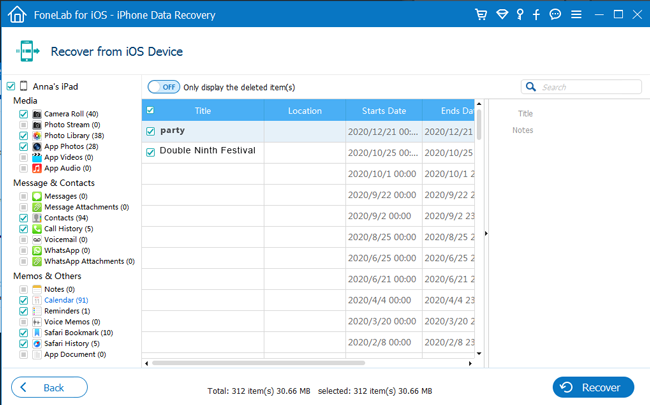
Krok 4 Wybierz żądane kalendarze i kliknij Recover. To, co odzyskałeś, zostanie zapisane na twoim komputerze.
Obsługuje również:
- Przywracanie iPada z kopii zapasowej Po prostu kliknij Odzyskiwanie danych iPhone > Odzyskaj z plików kopii zapasowych iCloud or Odzyskiwanie danych iPhone > Odzyskaj z plików kopii zapasowej iTunes.
- Przywracanie iPhone'a lub inne urządzenia z systemem iOS.
- Odzyskiwanie muzyki, zdjęcia, kontakty i inne rodzaje danych.
- Dostępne są wersje dla komputerów Mac i PC.
- Odzyskiwanie dla 19 różnych typów danych, w tym Odzyskiwanie zdjęć z iPada.
Co sądzisz o tym oprogramowaniu? Wydaje się tak łatwy w użyciu, prawda? Dlaczego nie pobrać za darmo i spróbować teraz?
Dzięki FoneLab na iOS odzyskasz utracone / usunięte dane iPhone'a, w tym zdjęcia, kontakty, filmy, pliki, WhatsApp, Kik, Snapchat, WeChat i inne dane z kopii zapasowej lub urządzenia iCloud lub iTunes.
- Z łatwością odzyskuj zdjęcia, filmy, kontakty, WhatsApp i inne dane.
- Wyświetl podgląd danych przed odzyskaniem.
- iPhone, iPad i iPod touch są dostępne.
